Oplever du et problem med Modern Warfare, der går ned på pc? Så er her et par rettelser, som du kan prøve!
Call of Duty: Modern Warfare er et af de mest spillede spil indtil nu. Men i dag er der mange Call of Duty moderne krigsførelse spillere har klaget over, at de står over for tilfældige nedbrud på pc'en, mens de spiller spillet og kæmper for at vinde førstepladsen. Desuden fryser den selv i en-spiller-tilstand. Der er dog mange årsager til dette COD: MW crash. Ud af alle er nogle af de centrale nævnt nedenfor.
- Gamle eller ødelagte video- og lyddrivere.
- Korrupte spilfiler.
- Tredjepartssoftware er i konflikt.
- Kvalitet af tekstur.
Så, dette er nogle kernepunkter, på grund af hvilke Modern Warfare styrter. Derudover skal du være sikker på, at din pc opfylder minimums- eller anbefalede krav til spillet. For at komme tilbage til pointen, så hvis du er en hard-core spiller af COD og desværre støder på udviklerfejlen eller fatal fejl, så behøver du ikke bekymre dig. Lad os læse løsningerne nedenfor til ret call of duty moderne krigsførelse crash-fejlen!
Sådan løses Modern Warfare Crashing på PC
Her hos Tech Pout har vi listet nogle få nemme, men produktive løsninger ned til at løse problemet med Call of Duty: Modern Warfare, der går ned på pc. Lad os læse dem nedenfor!
Rettelse 1: Sørg for, at apps til baggrundskørsel er lukket
I første omgang, hvad du kan gøre for at løse problemet er - sørg for at lukke alle baggrundsprogrammer. Især din antivirus software som kan være super beskyttende og dermed forårsage Modern Warfare-nedbrud på Windows 10. Prøv denne metode på et meget indledende stadium, og hvis det ikke virker, så skift til vores næste metoder.
Fix 2: Reparer dine spilfiler
Når du løb ind i problemer med spilnedbrud, kan du altid prøve denne metode til at løse problemet med nedbrud. Ødelagte eller defekte filer kan forårsage tilfældige nedbrudsproblemer. Tilsvarende til reparer Call of Duty Modern Warfare, der går ned på pc du kan scanne for de korrupte filer og reparere dem også. Sådan gør du det på Steam!
Trin 1:- Gå til dit spilbibliotek, klik til højre på spillet Call of Duty: Modern Warfare, vælg derefter Egenskaber.
Trin 2:- Skift derefter til fanen Lokale filer.
Trin 3:- Derefter, klik på Verify Integrity of Game Files.
Det er det! Du skal gøre for at udføre denne metode. Hvis dette ikke viser sig nok til at rette Modern Warfare-nedbruddet, så gå mod de næste løsninger.
Læs mere: Sådan rettes Shockwave Flash Crashed-fejl i Google Chrome
Fix 3: Juster teksturkvaliteten til høj eller normal
Den næste metode til at løse dette irriterende problem er - juster teksturkvaliteten til normal eller høj. Nogle gange, på grund af lav grafik, opstår der tilfældige spilnedbrudsproblemer. Mange COD: Modern Warfare-brugere kan indstille deres grafikindstillinger til lave, hvilket kan være den virkelige forbryder bag Call of Duty: Modern Warfare crash-problem på pc. Og mange avancerede spillere oplever, at indstilling af teksturkvalitet til Normal eller Høj kan løse problemet. Derfor kan du også gøre det!
Trin 1:- Åbn dit COD: Modern Warfare-spil på pc. Skift derefter til Indstillinger, gå derefter til Spilindstillinger og til sidst Grafik.
Trin 2:- Derefter under Detaljer & Tekstur sektion, juster teksturopløsning til Normal eller Høj.
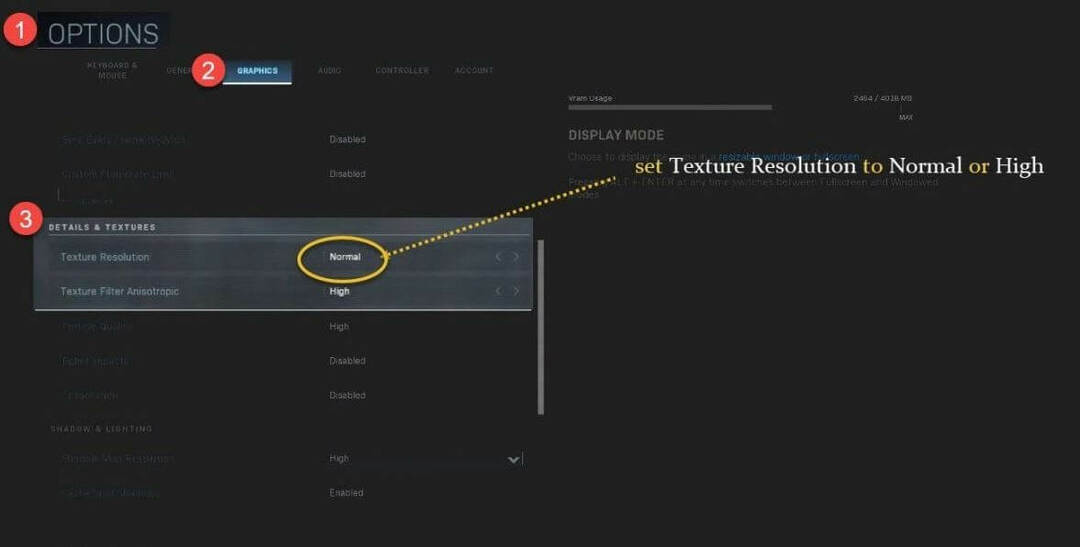
Bortset fra dette kan du holde alt til en lav værdi. Sammen med dette skal du sørge for at deaktivere Synkroniser hver ramme (V-Sync).
Læs mere: Fix World of Warcraft kunne ikke starte 3D-acceleration
Rettelse 4: Opdater dine enhedsdrivere
Når du støder på et nedbrudsproblem, mens du spiller spillet, kan det opstå på grund af den lave eller beskadigede grafikdriver. For at sikre effektiv spilydelse er grafikkort kernekomponenterne. Derfor skal du i så fald altid sikre dig, at din grafikdriver altid er knyttet til deres seneste version. Og her er et smugkig af metoderne til Download grafik drivere ret nemt.
Se, tilsyneladende ville du muligvis downloade drivere via det officielle websted eller ved at bruge det indbyggede Windows-værktøj Enhedshåndtering. Men her er en bedste tilgang til at udføre denne tidskrævende driveropdateringsopgave på få øjeblikke. Og det vil sige ved hjælp af et driveropdateringsværktøj, og når det kommer til at vælge bedste driveropdateringsværktøj så er Bit Driver Updater den eneste, der applauderer.
Bit Driver Updater er driveropdateringsværktøjet af højeste kvalitet, der lader dig opdatere alle drivere med et enkelt klik. Er det ikke så fantastisk og en tidsbesparende? Selvfølgelig er det det! Vil du vide, hvordan det fungerer? Så er her en hurtig tutorial, der forklarer, hvordan Bit Driver Updater fungerer!
Trin 1:- Download og start Bit Driver Updater på dit system.
Trin 2:- Derefter skal du vente, indtil den automatiske scanning er afsluttet.
Trin 3:- Herefter vil den producere listen over drivere, der skal opdateres, og derefter gennemgå hele listen.
Trin 4:- Til sidst vil du finde knappen Opdater nu ved siden af driveren, klik på den for at opdatere og installere den nye version af driveren. Plus, hvis du vil opdatere alle driverne på én gang, skal du klikke på Opdater alle-indstillingen i stedet.

Det er alt, du skal gøre for at opdatere drivere ved hjælp af Bit Driver Updater. Opdater din grafikdriver, og ret Call of Duty: Modern Warfare-nedbrudsproblemet på pc permanent. Og klik på downloadfanen nedenfor for at installere den fantastiske Bit Driver Updater.

Call of Duty: Modern Warfare Crashing On PC LØST
Så det er sådan, du kan være i stand til reparer Modern Warfare-nedbrudsfejl på pc. Hvis du står over for et tilfældigt frysningsproblem med dit spil, mens du spiller, kan du prøve de ovennævnte rettelser. Du behøver dog ikke at prøve dem alle, bare vælg den, der passer til regningen. Glem endelig ikke at tilmelde dig vores nyhedsbrev. Plus, fortæl os din mening om dette i kommentarfeltet nedenfor. Vi vil være rigtig glade for at høre fra dig. Så indtil vores næste indlæg, hold kontakten med os!